Melhores maneiras de excluir o ID da Apple sem senha
O ID Apple é referido como um dos caracteres de identificação mais proficientes e importantes de qualquer dispositivo Apple que configure ou descaracterize sua operação. O Apple ID é responsável por manter os dados e a identificação de um usuário e cria um ambiente em que é quase impossível para hackers invadirem esses protocolos de segurança e obterem acesso pelo Apple ID. Vários usuários desejam alterar as credenciais do Apple ID assim que alterarem o dispositivo. Normalmente, quando esses dispositivos são de propriedade de alguém, é importante excluir o ID Apple antes de inserir o seu. Nesses casos, você pode tentar descobrir métodos simples e eficientes que o ajudem a atender suas necessidades com facilidade. Remover um ID Apple pode ser cansativo; no entanto, este artigo garante que você não terá problemas. Para isso, o artigo explica vários mecanismos e procedimentos que orientariam os usuários sobre como excluir o Apple ID de seu dispositivo Apple com segurança e proteção.
Parte 1. Melhor maneira de excluir o Apple ID do iPhone
De muitos mecanismos que podem ser testados no dispositivo Apple, o caminho mais seguro que você pode seguir é adotar uma plataforma de terceiros. Ferramentas de desbloqueio dedicadas de terceiros fornecem o ambiente mais seguro para remover seu ID Apple do iPhone. Ele não apenas ajuda a cobrir o objetivo em si, mas também a atender à operação do dispositivo e protegê-lo de qualquer dano específico. Várias plataformas de terceiros estão disponíveis em todo o mercado. Para tornar a seleção simples e provocativa, este artigo apresenta Dr. Fone – Desbloqueio de tela (iOS), uma plataforma impressionante e monumental com habilidades excepcionais para atender a todos os tipos de dispositivos Apple. Esta plataforma ajuda você a erradicar todos os problemas que envolvem um dispositivo Apple bloqueado. Para entender por que o Dr. Fone deve ser uma escolha de primeira linha para excluir o Apple ID do iPhone, você precisa entender os motivos fornecidos a seguir:
- Desbloqueia todos os tipos de iPhones cujas senhas são esquecidas.
- A plataforma pode permitir que você proteja seu dispositivo Apple do estado desativado.
- Você não é obrigado a ter uma plataforma iTunes operável para desbloquear seu dispositivo.
- Abrange todos os tipos de iPhones, iPads e iPod Touch.
- Totalmente compatível com o iOS mais recente.
Enquanto você conhece as vantagens de considerar o Dr. Fone como a escolha perfeita para excluir sua conta Apple ID de um dispositivo, você também deve considerar seguir o guia oferecido abaixo:
Etapa 1: conectar o dispositivo e iniciar a ferramenta
Você precisa conectar inicialmente seu dispositivo pela área de trabalho, onde a plataforma está em operação. Ao baixar, instalar e iniciar o Dr. Fone em seu desktop, você poderá observar uma janela inicial aberta com uma variedade de ferramentas. Você precisa selecionar a ferramenta ‘Screen Unlock’ na lista para continuar.

Passo 2: Prossiga para Desbloquear o ID Apple
Na próxima tela, você deve selecionar a opção ‘Desbloquear Apple ID’ entre as três opções visíveis à sua frente. Mova-se para o seu dispositivo Apple para cobrir o restante das etapas.

Etapa 3: confie no computador
Com a tela do dispositivo aberta na frente, é aconselhável selecionar a opção “Confiar” sobre a visibilidade de uma mensagem de aviso. Assim que você terminar de confiar no computador, você precisa prosseguir para as Configurações do seu dispositivo Apple.

Etapa 4: reinicie e execute
Depois de abrir as configurações do seu dispositivo, você precisa iniciar uma reinicialização do mesmo. Assim que você inicia uma reinicialização, a plataforma a detecta automaticamente e inicia o processo de remoção do Apple ID do dispositivo. Quando a plataforma a conclui com sucesso, ela fornece um prompt ao usuário na área de trabalho para a conclusão da tarefa.

Parte 2. Como excluir o Apple ID do iPhone
Além de buscar ajuda de uma plataforma de terceiros dedicada, vários outros mecanismos oferecem soluções simplistas para excluir com segurança o Apple ID do iPhone. Em seguida, vários métodos convencionais podem ser adotados em tais circunstâncias. Para remover um ID Apple do iPhone, considere acessar manualmente as Configurações do seu iPhone para remover e desconectar completamente o ID Apple do dispositivo com facilidade. Para cobrir isso, você precisa seguir as etapas fornecidas abaixo.
– Acesse as Configurações do seu iPhone e toque no “ID Apple” presente na parte superior da tela que se abre na frente.
– Na lista de opções que aparecem sobre a seleção do Apple ID, você precisa selecionar o ‘iTunes & App Store’ da lista e tocar no ‘Apple ID’ que aparece na parte superior da próxima tela.
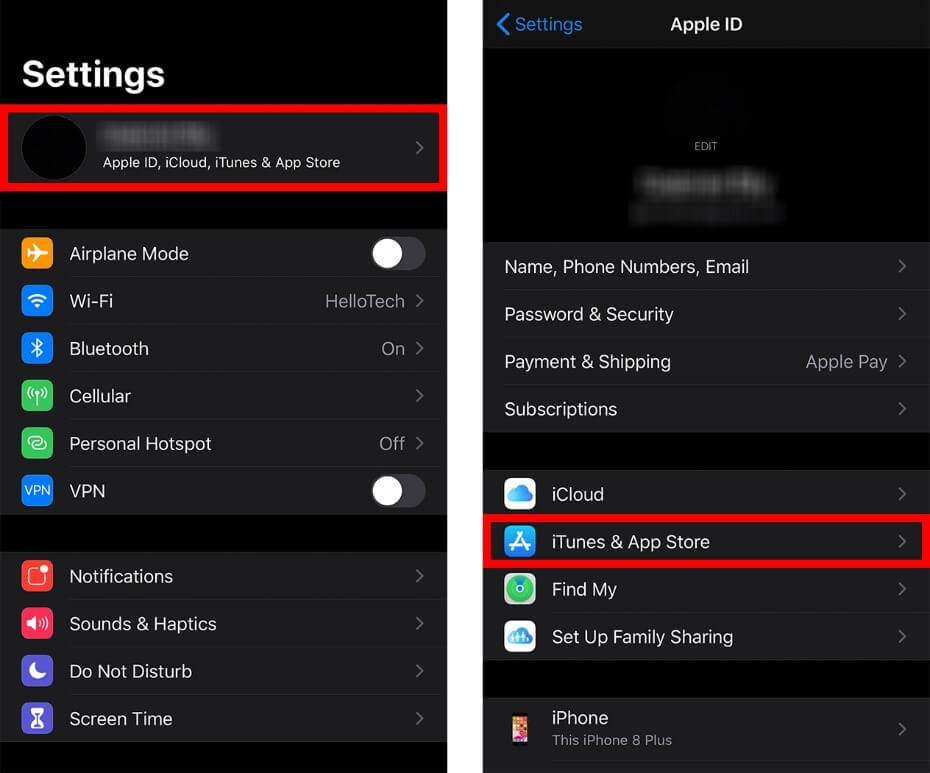
– Na lista de prompts que se abre, você precisa selecionar ‘Exibir ID Apple’ e seguir para a opção ‘Remover este dispositivo’ para iniciar a exclusão da conta do iPhone.
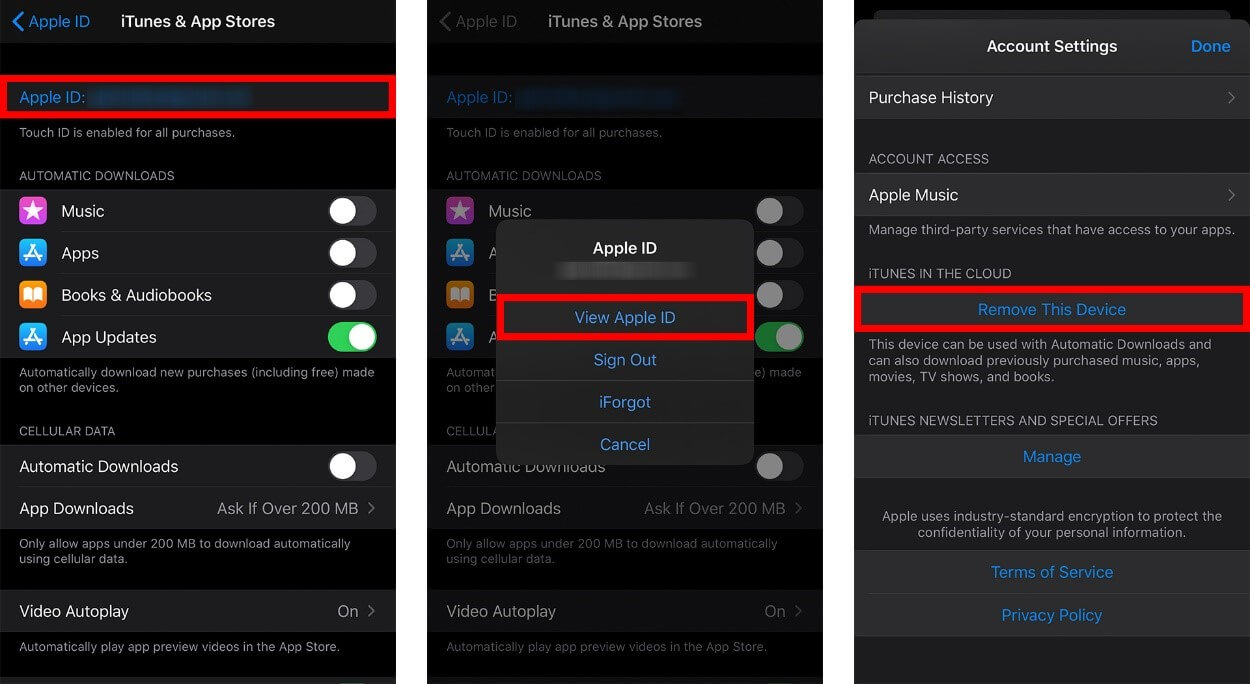
– Você precisa voltar para a página anterior e rolar até o final da página para selecionar ‘Sair’.

– Forneça as credenciais da conta Apple ID específica e confirme sua exclusão do seu iPhone. Deve-se ter em mente que tais procedimentos exigem uma senha e credenciais apropriadas do usuário para excluir o ID Apple de um iPhone.
Parte 3. Como excluir o Apple ID de um navegador
Se você não tiver certeza de como lidar com o iPhone para remover uma conta Apple ID dele, considere acessar o navegador da Web para cobrir uma abordagem semelhante por meio de outro método. Você pode considerar a remoção do dispositivo associado ao Apple ID usando o site oficial do Apple ID. No entanto, para remover efetivamente o ID do dispositivo, este artigo fornece detalhes excessivos para executar o processo com êxito sem discrepâncias.
– Abra o site do Apple ID no navegador e faça login com o Apple ID que você deseja remover do seu dispositivo.
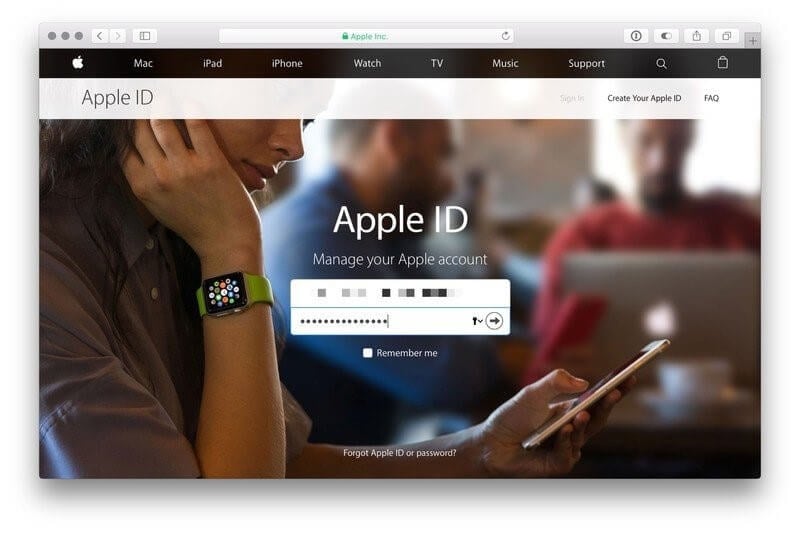
– Forneça o código “Autenticação de dois fatores” ou outros detalhes, se solicitado. Após cumprir os requisitos, acesse a seção “Dispositivos” na página inicial.
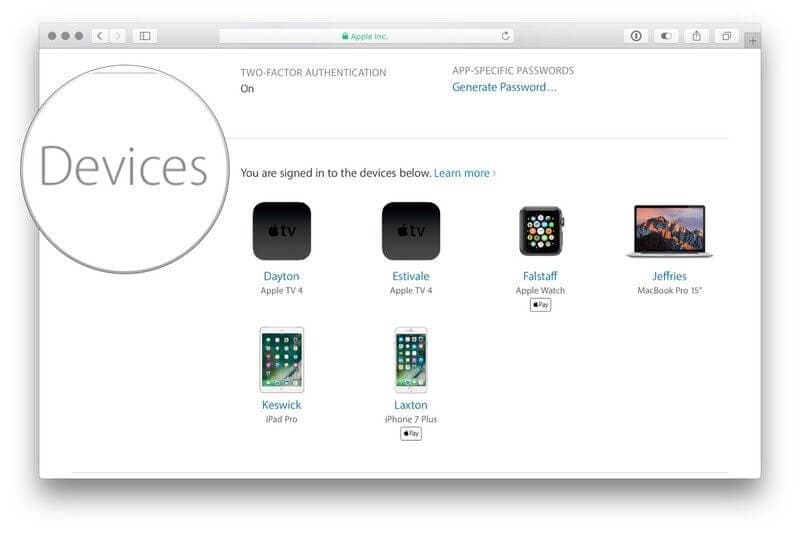
– Toque no dispositivo que deseja remover e toque em ‘Remover’. Reconfirme o processo com o prompt que aparece na tela e remova com sucesso o dispositivo do seu ID Apple.
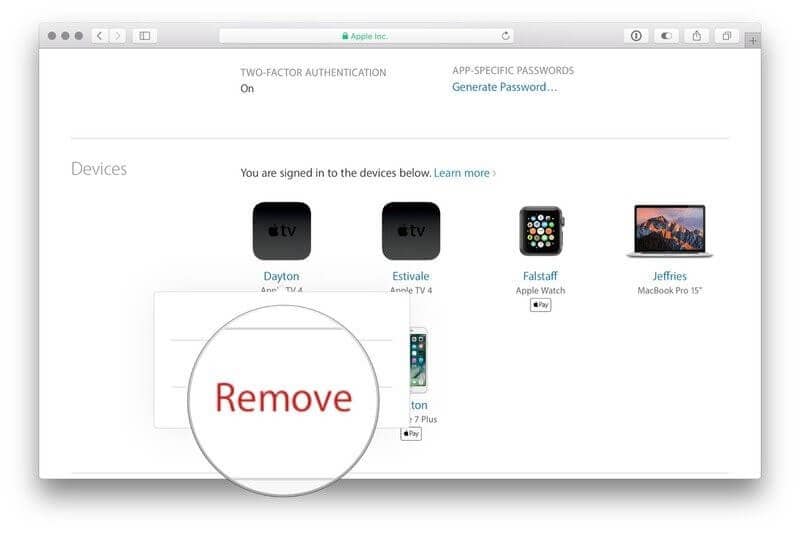
Parte 4. Remova o Apple ID do Mac
Muitos usuários de Mac preferiram usar um ID Apple para proteger seus dados necessários e apropriados e fazer backup nele para garantir que a delicadeza dos dados seja perdida. No entanto, quando se trata de excluir um ID Apple de um Mac, várias etapas simples precisam ser cobertas. No entanto, o MacOS Catalina e o macOS Mojave tiveram uma diferença muito pequena na ação, explicada a seguir.
Para macOS Catalina
- Acesse o Menu Apple no canto superior esquerdo da tela e selecione “Preferências do Sistema” no menu suspenso.
- Toque em “Apple ID” e continue clicando em “Visão geral” nas opções fornecidas.
- Você precisa ‘Sair’ tocando no canto inferior esquerdo da tela e remover o ID Apple do seu Mac.
Para o macOS Mojave
- Abra o menu no canto superior esquerdo e selecione ‘Preferências do Sistema’.
- No painel que se abre na tela, é recomendável selecionar “iCloud” na lista e tocar em “Sair” em seu painel de preferências.
- Tente manter uma cópia de todos os dados presentes no ID Apple, se necessário. Remova com sucesso o ID Apple do seu Mac e conclua o processo.
Parte 5. Dica que você pode querer saber – exclua e crie um novo ID Apple
Quando você terminar de excluir o ID Apple de seu dispositivo existente, agora é necessário adicionar um novo ID Apple em seu dispositivo para proteger, fazer backup e proteger os dados no dispositivo Apple. Para isso, basta abrir o site oficial do Apple ID no navegador e criar um novo Apple ID em outro dispositivo. Forneça todas as credenciais apropriadas para a criação da conta, seguindo todos os serviços que deseja cobrir com ela. Depois de configurar a conta facilmente, você pode abrir seu dispositivo e fazer login com o novo ID Apple.
Conclusão
Este artigo se concentrou em oferecer vários métodos autênticos sobre como remover um ID Apple de um dispositivo por meio de vários modos de operação. Você precisa examinar o guia para obter uma melhor compreensão dos processos envolvidos.
Artigos Mais Recentes